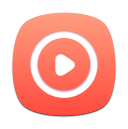Parte 1. Como se registrar TunesFun Conversor de Música do YouTube
Passo 1. Instale o YouTube Music Converter no seu computador
Baixe a versão mais recente do TunesFun Conversor de música do YouTube para o seu computador.
Lançamento TunesFun YouTube Music Converter, integrado ao player da web do YouTube. Certifique-se de estar conectado ao YouTube com sua conta do YouTube para acessar com êxito a biblioteca de músicas do YouTube.
Etapa 2. Ativar TunesFun Conversor de música do YouTube (opcional)
Já tem uma licença? Insira seu e-mail licenciado e chave de licença na janela pop-up de avaliação gratuita para ativar totalmente o software.
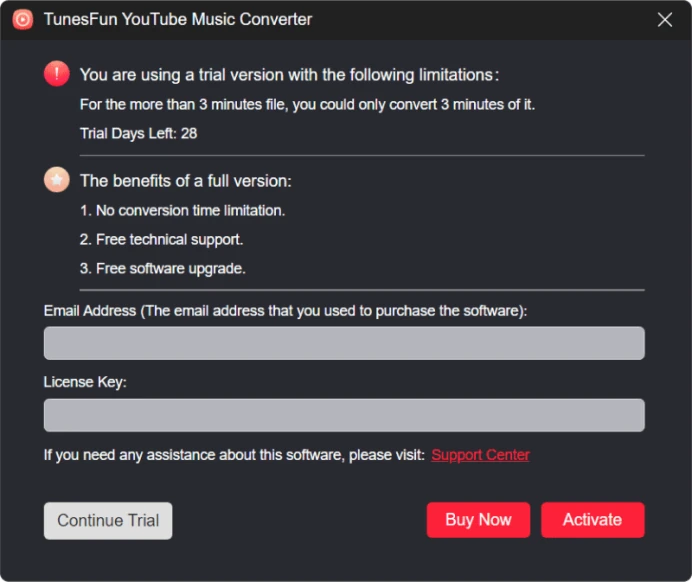
Se você não tiver uma licença, clique em “Continuar avaliação” para continuar usando o software gratuitamente. As limitações de uma versão de teste gratuita são as seguintes:
- Você só pode converter os primeiros 3 minutos de cada música.
- Podes tentar TunesFun YouTube Music Converter gratuitamente por 30 dias.
Você também pode clicar no botão Comprar agora para adquirir uma chave de licença e voltar ao software para ativá-lo.
Parte 2. Como converter músicas/lista de reprodução/podcast do YouTube para MP3
Etapa 1. Adicione músicas do YouTube à lista de conversão
Depois de fazer login em sua conta, você verá o web player do YouTube incorporado em TunesFun Conversor de música do YouTube. Você pode selecionar listas de reprodução, faixas, podcasts ou álbuns aleatórios do player da web do YouTube para converter.
Clique no ícone “+” no canto inferior direito da página e a playlist selecionada será adicionada à lista de conversão.
Você também pode selecionar as músicas que deseja converter da lista de reprodução e arrastá-las e soltá-las no ícone “+”.
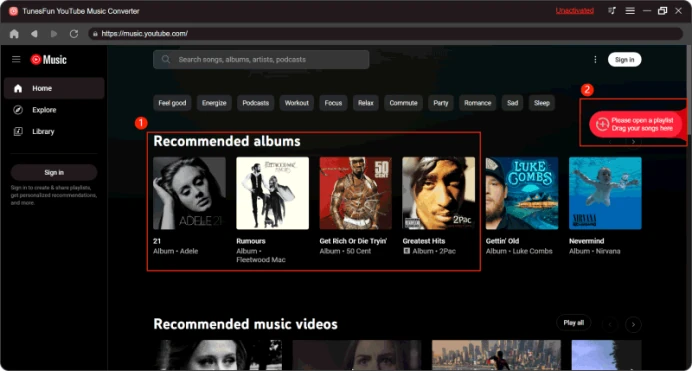
Etapa 2. Selecione o formato de saída
Com todas as faixas carregadas completamente no conversor de música, agora você pode escolher o formato de saída das músicas. Do conjunto de formatos mencionados disponíveis, escolha um. Você também precisará alocar uma pasta de saída para armazenar as músicas convertidas.
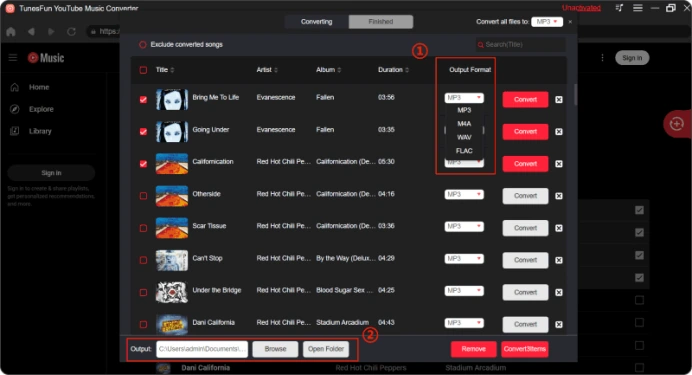
Etapa 3. Comece a converter músicas do YouTube para MP3
Depois de selecionar o formato de saída, agora você pode começar a clicar no botão "Converter tudo" para converter.
Agora que está tudo bem e em andamento, basta aguardar alguns minutos até que o processo de conversão seja concluído.
Depois de terminar, você pode salvar as músicas em seu dispositivo simplesmente clicando na seção "Concluído" e depois em "Exibir arquivo de saída". Você pode curtir as músicas no seu computador a qualquer hora e em qualquer lugar que desejar.
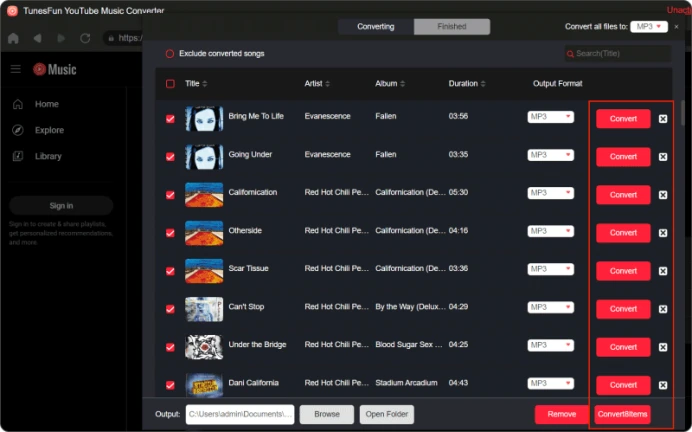
Nota:De acordo com nosso teste, leva menos de 50 segundos para converter a música em cerca de 3 minutos. Para um episódio de podcast de 50 minutos, toda a conversão leva menos de 9 minutos.
Além disso, vale ressaltar que a velocidade de conversão está amplamente relacionada às condições da rede e ao desempenho do computador. Uma boa rede e desempenho podem ajudar a conversão a atingir uma velocidade surpreendentemente alta.
Parte 3. Como personalizar os parâmetros de áudio
TunesFun O YouTube Music Converter permite ajustar os parâmetros de acordo com suas necessidades, como taxa de bits e taxa de amostragem. Você pode personalizá-los na seção “Preferências” no canto superior direito da interface.
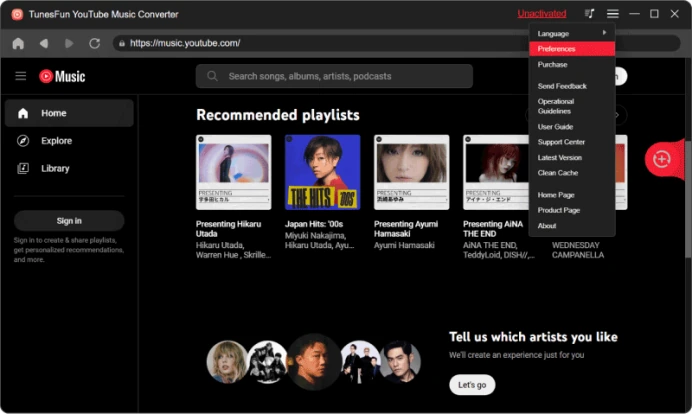
Você encontrará "Bitrate" e "SampleRate" na coluna "Avançado".
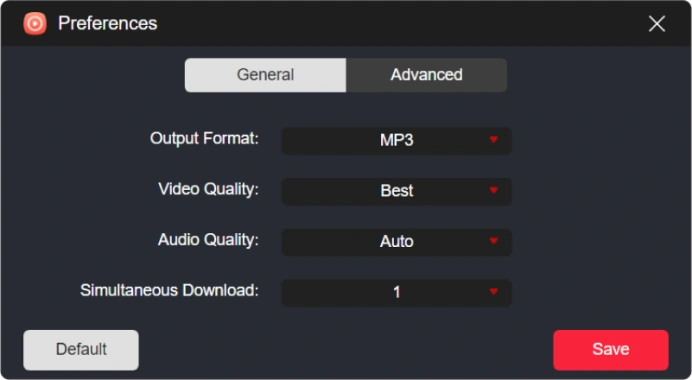
Como você pode ver, por padrão, a taxa de amostragem é definida como 44.1 kHz e a taxa de bits como 256 kbps; mas TunesFun O YouTube Music Converter pode fornecer a taxa de amostragem mais alta de 44.8 kHz e a taxa de bits mais alta de 320 kbps.
Normalmente, a configuração padrão pode oferecer uma boa experiência auditiva e você também pode obter arquivos de música de maior qualidade selecionando uma taxa de amostragem e taxa de bits mais altas. Mas esta configuração ocupará muito mais espaço de armazenamento.